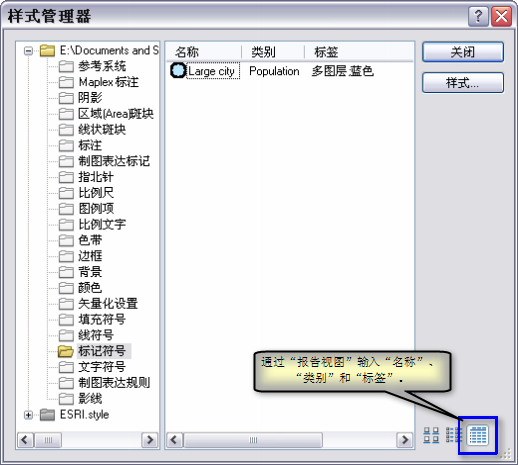可通过两种方式创建新符号。您可以对某一现有符号进行修改,然后在符号选择器 对话框中将此符号应用于要素或图形,之后,可选择将此符号保存到样式中以供重复使用。还可以使用样式管理器 对话框在样式中直接创建新符号。
符号标签
将一个符号保存到样式中时,请选择用于保存此符号的样式并为此符号命名。您可以选择为此符号指定一个类别和修改符号搜索中所使用的符号标签。将根据此符号的图形结构列出默认标签。
逗号、分号或其他分隔符不是必需的分隔符,但是它们有助于增强可读性。标签的最大长度为 255 个字符(包括空格)。以下是对标签内容的一些提示:
- 预计制图结果
- 颜色
- 预计比例
- ID 编号
- 地图规范或发布信息
- 创建日期或修改日期
- 创建者(您的姓名)
- 详细描述(例如,土壤类型详细说明)
在符号选择器中创建新符号
将符号应用于要素或图形时,请首先在符号选择器 对话框中选择这些符号。选择后,您可以修改这些符号的任何属性。可以在符号选择器 对话框中直接更改颜色、大小等基本属性。可以在符号属性编辑器 对话框中访问更多高级属性,单击编辑符号按钮即可打开此对话框。您可以直接应用新符号,还可选择将其保存在样式中以便稍后重复使用。
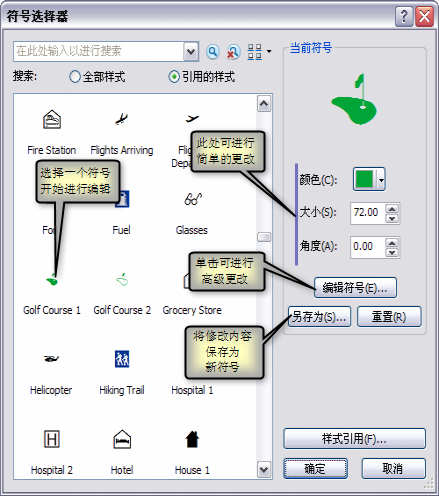
步骤:
- 从符号选择器 对话框中选择一个符号作为初始符号。
- 使用当前符号框中的控件在符号选择器 对话框中直接更改大小、颜色等基本符号属性。
- 要进行其他更改,请单击编辑符号按钮打开符号属性编辑器 对话框。
- 如果要重复使用或共享此符号,请单击另存为按钮保存此符号。您可以为此符号指定名称、类别和多个描述性搜索标签,还可以选择用于保存此符号的样式。
- 要将新符号应用于当前所选的要素或元素,请在符号选择器 对话框中单击确定。
在样式管理器中创建新符号
虽然创建地图时按需要创建符号较为方便,但是某些情况下,在开始操作前构建一个包含各符号的完整样式将获得更高效率。如果要构建一组符号以实现地图规范中所定义的特定特征,此方式尤其适用。这种情况下,您可以在样式管理器 对话框中将符号直接构建为样式。开始创建地图时,这些符号将可供搜索和使用。
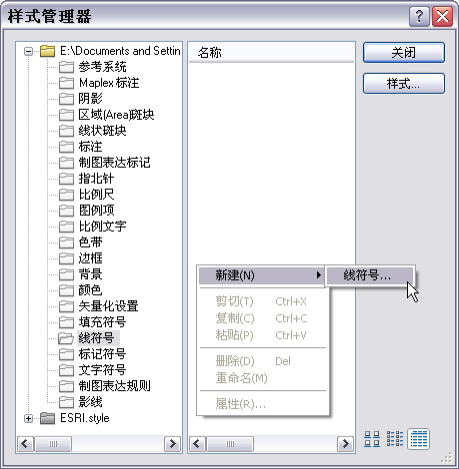
步骤:
- 单击自定义 > 样式管理器。
- 选择要用于保存新符号的样式:
- 如果要添加符号的样式当前被引用,则该样式会在样式管理器 对话框的左侧窗格中列出。
- 或者,单击样式按钮从可用样式列表中进行选择。
- 如果所需的样式不在此列表中,则单击将样式添加至列表按钮浏览至其他样式,或者单击创建新样式按钮打开一个新的空样式文件。
- 所需样式出现在样式管理器 对话框的左侧窗格中后,展开该样式显示其文件夹结构。如有必要,可扩大样式管理器 对话框。
- 打开相应文件夹。如果此样式中已存在符号,则将会在此处列出这些符号。
- 右键单击右侧窗格中的空白区域。
- 在打开的快捷菜单上单击新建,然后单击相应的符号类型。将打开符号属性编辑器 对话框。
- 根据需要调整符号属性。
- 单击确定关闭符号属性编辑器 对话框并将符号保存到样式中。
- 为符号输入名称。使用详细信息视图(通过样式管理器 对话框右下角的第三个按钮访问)时,还可以为新符号指定类别值和标签值。搜索符号时,可使用符号名称、类别、标签甚至样式名称。